Kontrollera sensorer och hårdvara på smartphones
Smartphones består av olika hårdvara som hjälper och ger olika funktionalitet till användarna. Tekniker använder mjukvara för testning av mobiltelefoner på datorn för att fastställa enhetens status, men du kan också göra det bara från dina smartphones. Man kan helt enkelt känna till status för alla sensorer för att se om de fungerar korrekt. Detta kan vara användbart i fall där du vill kontrollera Android- eller iPhone-tillstånd eller när du köper begagnade telefoner eller surfplattor.
Genom att kontrollera enhetens prestanda med avseende på dess hårdvara och sensorer kan du bestämma om enheten är värd att köpa eller inte. Och du kanske också kan hitta något problem som kan ha orsakat dålig användning av enheten. Så om du vill veta metoderna för att kontrollera sensorer och hårdvara för smartphones, låt oss gå direkt in i det.
Innehåll
Kontrollera sensorer och hårdvara på Android och iPhone
Här har vi nämnt 4 metoder med vilka du kan kontrollera tillståndet och statusen för vilken Android-smartphone eller iPhone som helst. Den första metoden är inbyggd och resten använder appar som hjälper dig att göra det.
Metod 1 – Använda Android Hardware Test Code
Denna metod är mest populär bland de Samsung enheter när den öppnar Samsung diagnostikverktyg med vilken man kan testa alla sensorer och hårdvara på enheten. Du kan fortfarande prova den här metoden på vilken Android-enhet som helst för att kontrollera hårdvaran och dess skick. Följ de givna stegen för att få den testmenyn.
1. Öppna uppringaren på din enhet och skriv sedan * # 0 * #. När du skriver det sista # kommer enheten automatiskt att öppna telefontest menyn som visas i bilden nedan.
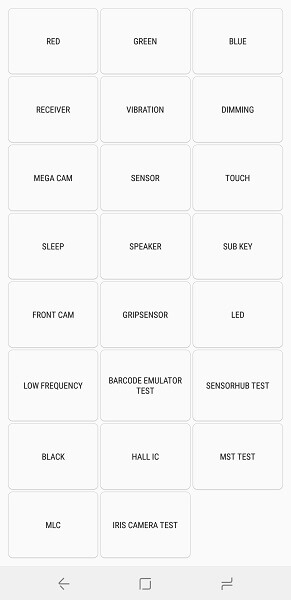
2. Här kan du kontrollera all hårdvara som SKÄRM, DISPLAY, MOTTAGARE, VIBRATION, KAMERA, SENSORER, TOUCH etc. Bara peka på alternativet som du vill kontrollera och sedan kommer du att kunna se dess detaljer och funktioner.
3. För vissa alternativ kan du behöva interagera med enheten enligt anvisningarna. Vi har testat GIVARE och RÖR för vilka skärmbilderna visas nedan.
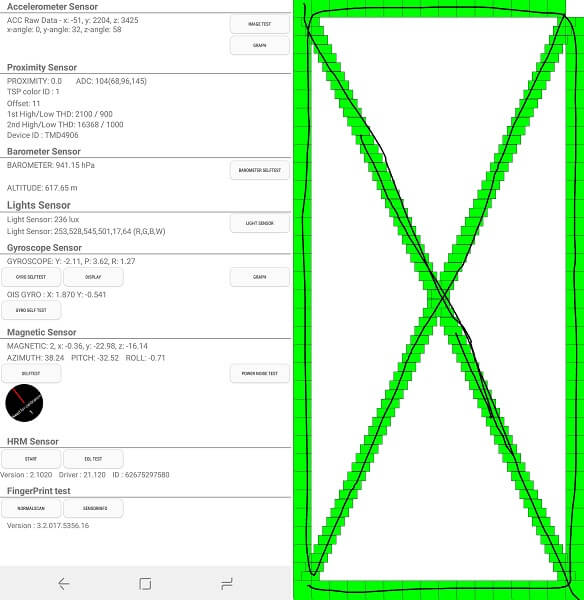
Här kan du se att den för sensor visar siffrorna med vilka du kan bestämma dess status och användning. För beröring interagerade vi med enheten för att se om den fungerar korrekt eller inte.
Läs också: Ställ in hem- eller arbetsadress i Google Maps
Metod 2 – Använda Z – Device Test App
1. Gå över till Play Butik och ladda ner Z- Device test-appen eller följ bara länka här. När den är nedladdad och installerad öppnar du appen.
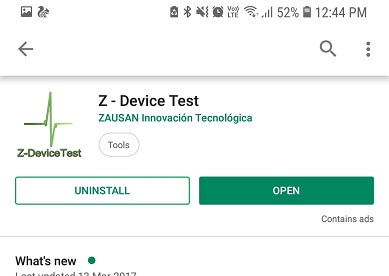
2. Nu när du öppnar programmet kommer du att se olika typer av hårdvara och sensorer med dedikerade ikoner. I dessa ikoner ser du antingen en grön fästing märke eller a röda Korset.
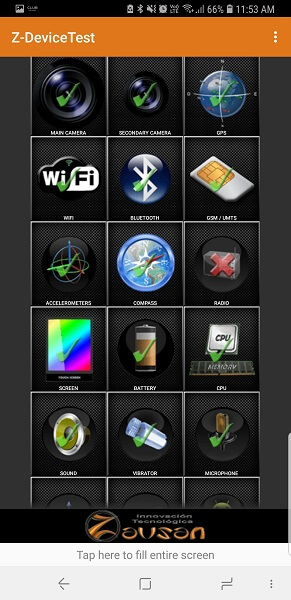
Du har nu möjlighet grön fästing betyder att din enhet har just den hårdvaran eller sensorn tillgänglig och röda Korset betyder att enheten inte har den hårdvaran tillgänglig.
3. För att kontrollera sensorerna peka på dedikerade ikoner som GPS, accelerometrar, kompass etc.
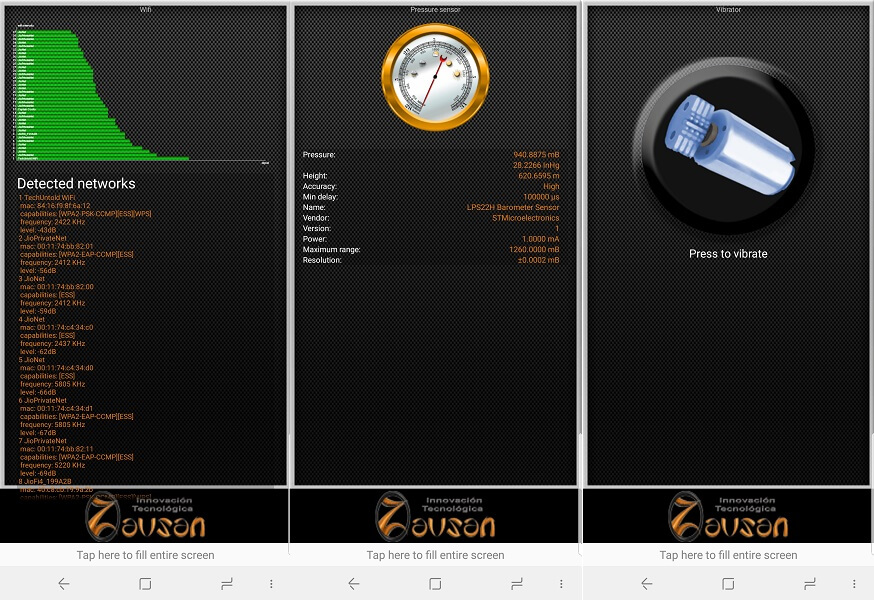
När du trycker på ikonen kommer den att visa alla detaljer, antal och Siffrorna med hjälp av vilken du kan avgöra om den sensorn eller hårdvaran fungerar bra eller inte. Du kan också behöva interagera med enheten i några av alternativen för att testa den som visas på bilden ovan.
Metod 3 – Använda telefontestapplikationen
1. I den här metoden har vi använt applikationen Telefontest med hjälp av vilken du kan se informationen om din enhet och kontrollera statusen för olika tillgängliga hårdvara och sensorer. Gå över till lekbutiken, ladda ner och installera applikationen och öppna den sedan.
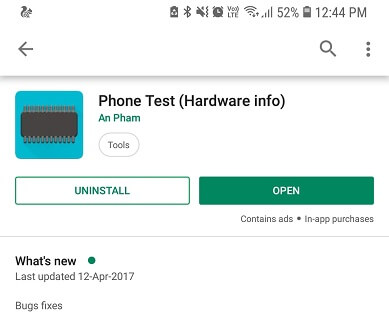
2. När du öppnar applikationen kommer du att se tre alternativ, dvs TELEFONINFORMATION, ENKELTEST och FULLT TEST.
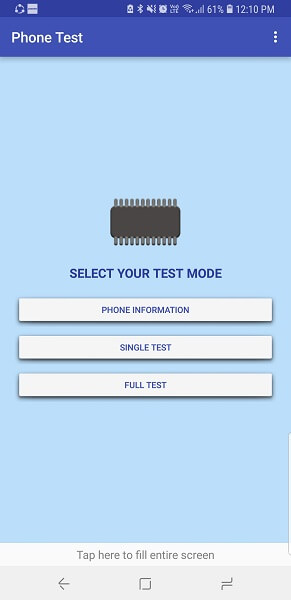
3. i TELEFONINFORMATION appen kommer att berätta detaljerna om din enhet, dess tillverkare, OS och några andra alternativ.
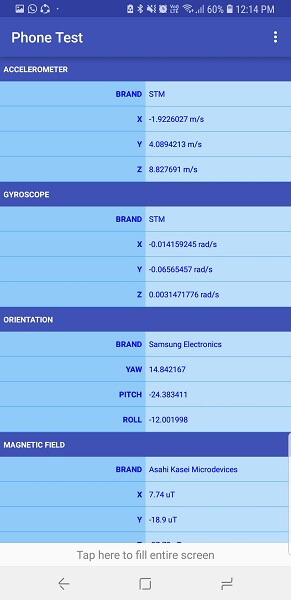
4. i ENKELTEST du kan testa den givna hårdvaran och sensorerna i listan enligt ditt val.
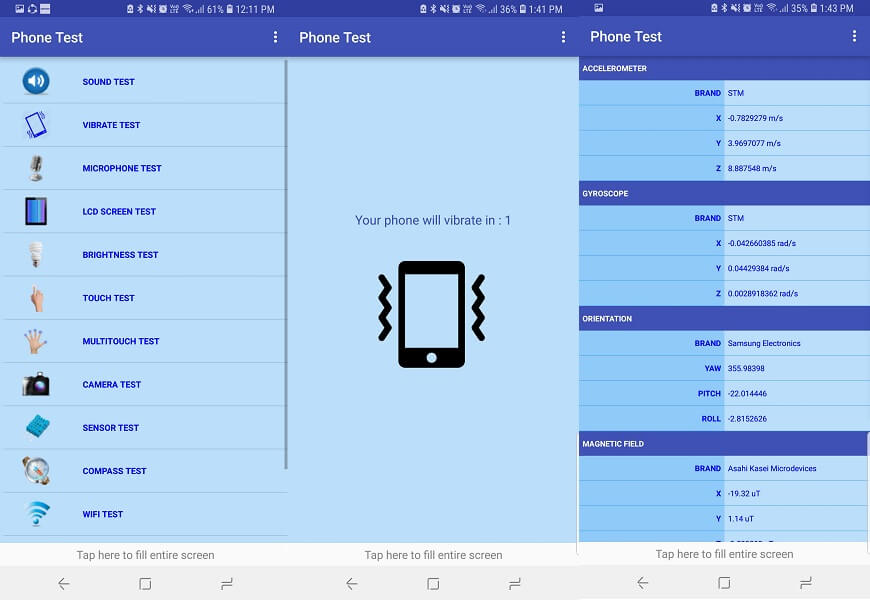
Tryck på den komponent du vill testa och följ instruktionerna.
5. När du är inne FULLT TEST appen kommer att testa alla ovanstående hårdvaru- och sensorkomponenter en efter en i listan. Tryck START för att börja testet.
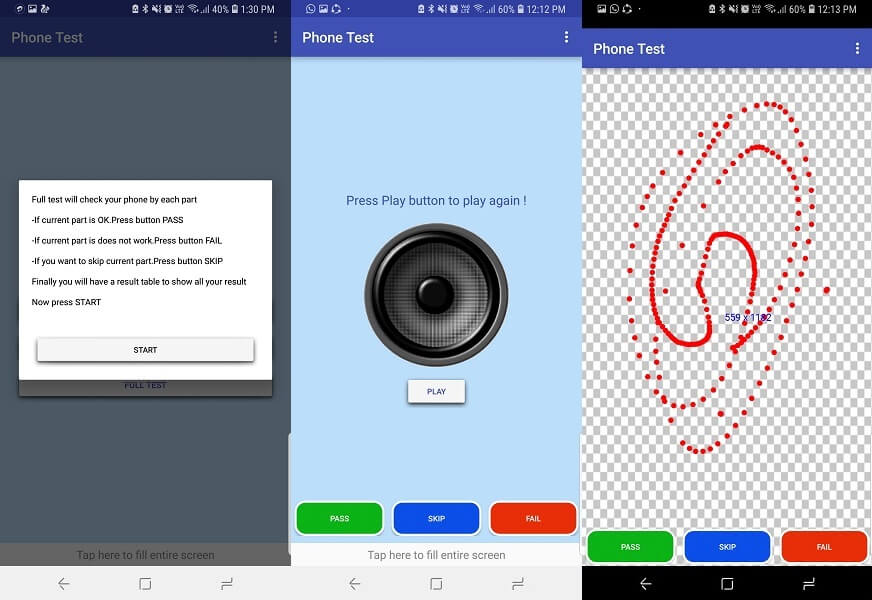
I det här testet måste du välja GOD ELLER EJ INTE dvs om hårdvaran fungerar bra så PASS och om inte så FAIL.
6. På så sätt kan du i slutet av testet avgöra vilken komponent som fungerar och vilken som inte fungerar.
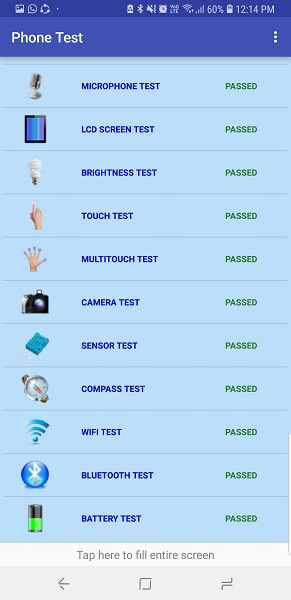
Metod 4: Kontrollera sensorer på iPhone
Det finns olika appar men de flesta av dem betalas på iOS. Så vi hittade en gratis app, nämligen Sensor Kinetics som låter dig göra det. Den finns på App Store eller så kan du följa den denna länk.
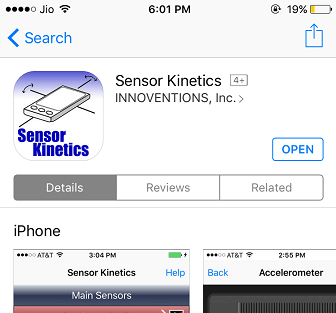
1. Öppna appen och du kommer att se olika avsnitt för olika typer av sensorer skrivna på dem. Det finns två kategorier av sensorer i denna app, Huvudsida och Enhetens rörelseavledda sensor.
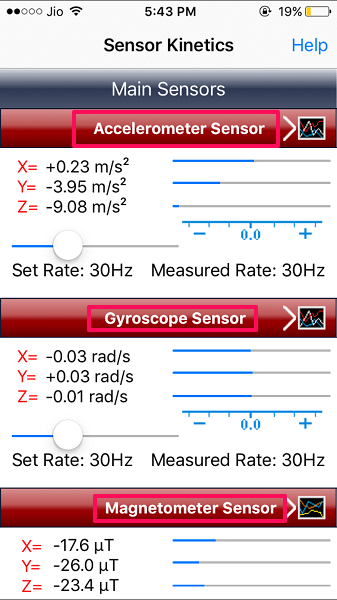
För att se mer scrolla ner i listan och testa sensorerna ytterligare, kan du trycka på någon av de givna från listan. När du trycker på öppnas en grafisk panel och i denna kan du testa sensorerna.
2. I det här grafiska avsnittet, när du trycker på Start, kommer appen att börja ta avläsningar i realtid och visa det grafiskt. Knacka Sluta och det kommer att stoppa avläsningarna.

Om du har problem med att förstå appen kan du hänvisa till Hjälp avsnittet från appens huvudskärm och läs om hur den här appen används korrekt.
Läs också: Hur man automatiskt ändrar alarmton varje dag
Inslag Up
Så det här var metoderna med vilka du enkelt kan få information om sensorer och hårdvara på Android och iPhone. Den första metoden dvs Använder Android Hardware Code Test är den bästa eftersom den kan användas utan att ladda ner någon tredjepartsapplikation. Men det kan eller kanske inte är tillgängligt på alla Android-enheter.
Om du inte kan få testmenyn med den första metoden kan du använda metoderna med applikationerna och alla är tillförlitliga. Men för att veta hårdvaruinformationen mycket bättre skulle jag rekommendera att använda Z – Enhet ansökan.
Senaste artiklarna